Quando o sistema inicializa, ele pega os arquivos do SO necessários e os carrega na memória. Se a memória do seu sistema estiver com defeito, o sistema poderá apresentar uma série de problemas. Um deles é a tela azul DATA_BUS_ERROR.
De acordo com Microsoft, DATA_BUS_ERROR indica que foi detectado um erro de paridade na memória do sistema. Como isso provavelmente é um problema de memória, executar a ferramenta de diagnóstico de memória deve ser a primeira etapa de solução de problemas.
O que causa a tela azul DATA_BUS_ERROR no Windows?
Como discutido acima, um erro de paridade no a memória do sistema aciona uma verificação de bug com o código de parada DATA_BUS_ERROR. Antes de entrar nos detalhes sobre o erro de paridade, primeiro você precisa saber sobre paridade.
Um bit de paridade é um único bit incorporado em um conjunto de valores binários para determinar se o número de 1s é par ou ímpar. Isso é feito como uma técnica de detecção de erros quando o PC transfere dados.
Se o sistema detectar um erro no bit de paridade ao transferir dados críticos, você provavelmente receberá uma verificação de bug DATA_BUS_ERROR.
Existem vários motivos pelos quais você pode obter um erro de paridade na memória do sistema, que listamos abaixo. Memória RAM defeituosa Arquivos de sistema corrompidos Drivers desatualizados Hardware incompatível Placa gráfica defeituosa Setores defeituosos em um disco rígido
Como corrigir a tela azul DATA_BUS_ERROR?
Com base nas causas listadas acima, reunimos algumas soluções que pode corrigir o problema com componentes relacionados. Isso, em teoria, deve corrigir o BSOD DATA_BUS_ERROR. Como esse é um problema de memória, primeiro verificamos a integridade da memória do sistema.
Executar a Ferramenta de diagnóstico de memória
A Ferramenta de diagnóstico de memória verifica minuciosamente a memória física do sistema em busca de problemas. Se o sistema detectar algum problema com a memória, provavelmente é isso que está causando a tela azul. Para executar a Ferramenta de Diagnóstico de Memória do Windows,
pressione a tecla Windows + R para abrir Executar.Digite MdSched e pressione Enter para abrir o Diagnóstico de Memória do Windows.Selecione Reinicie agora e verifique se há problemas (recomendado).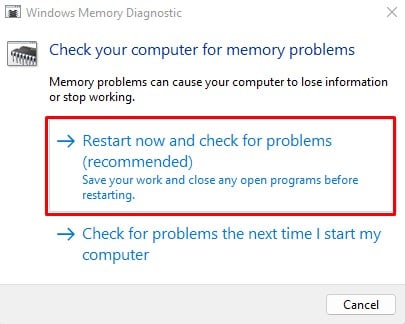
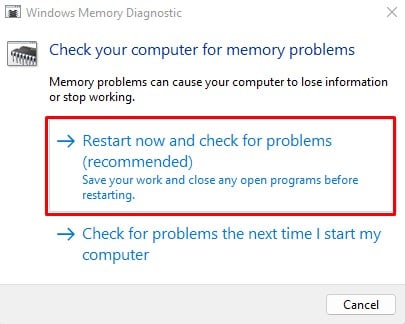
O PC irá reiniciar agora, executando vários testes de memória. A verificação fornecerá simultaneamente um relatório de quaisquer problemas. Além disso, você também pode usar o Visualizador de eventos para obter um relatório de verificação.
Pressione a tecla Windows + R, digite eventvwr e pressione Enter para abrir o Visualizador de eventos. No painel mais à esquerda, vá para Logs do Windows.Clique com o botão direito do mouse em Sistema e clique em Localizar.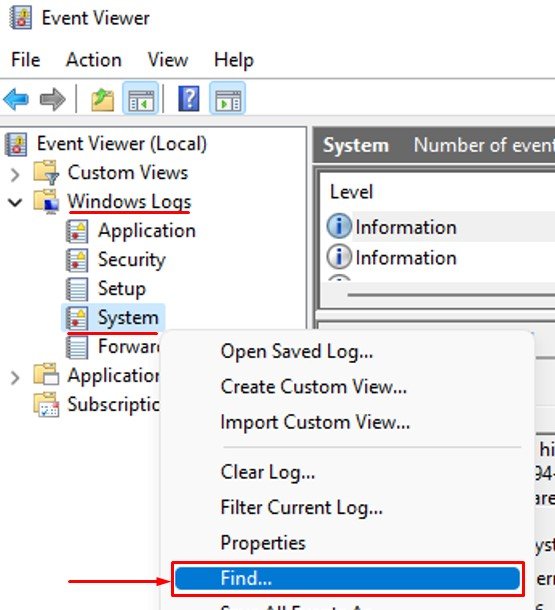
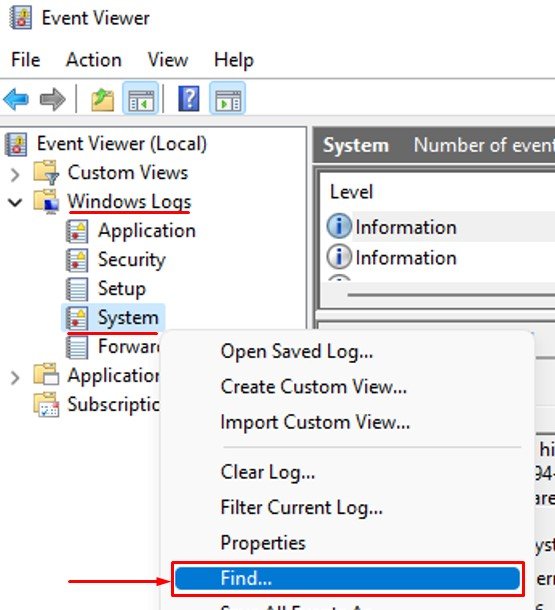 Digite MemoryDiagnostics-Results e pressione Enter.Close Find window.Em Sistema, você pode ver um evento com Origem como MemoryDiagnostic-Result. Clique duas vezes nele para visualizar o relatório.
Digite MemoryDiagnostics-Results e pressione Enter.Close Find window.Em Sistema, você pode ver um evento com Origem como MemoryDiagnostic-Result. Clique duas vezes nele para visualizar o relatório.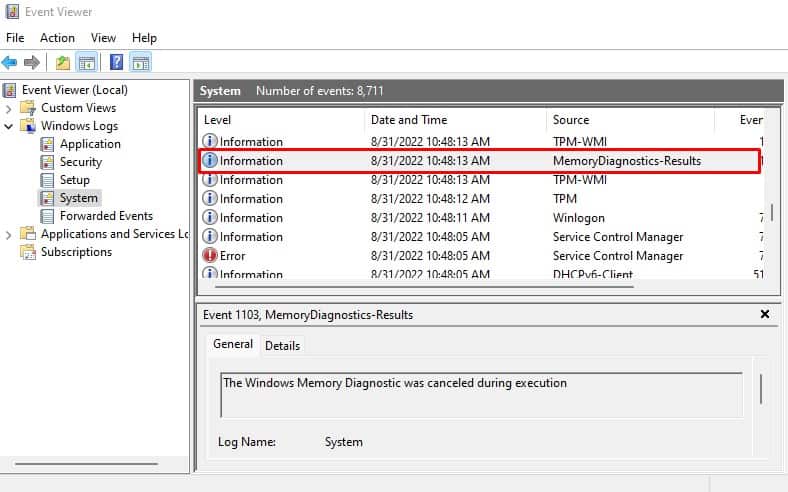
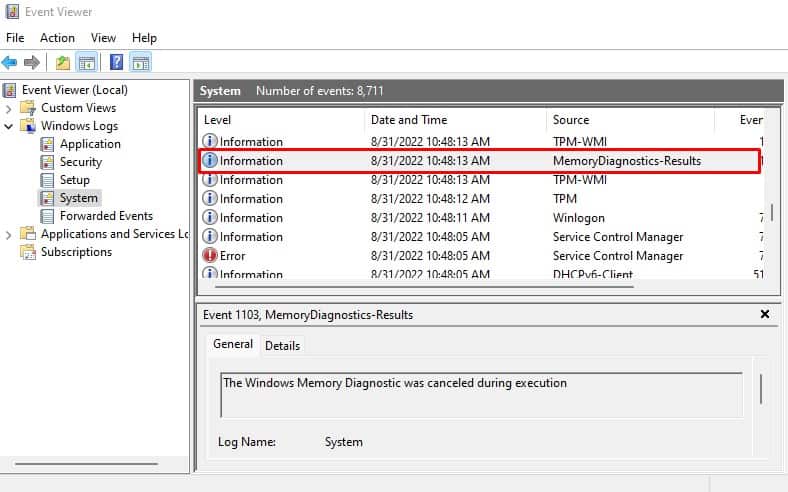
Se o Event Viewer relatar algum erro na memória do sistema, você pode verificar a memória defeituosa removendo-a do PC. No entanto, isso só funcionará se o seu PC usar mais de um cartão de memória.
Para remover a RAM do PC,
Desconecte o PC da tomada.
 Remova os parafusos do painel lateral do gabinete para acessar a placa-mãe.
Remova os parafusos do painel lateral do gabinete para acessar a placa-mãe.
 Agora, você precisa remover o stick de RAM da placa-mãe. Procure por slots longos com travas em ambos os lados. Os slots de RAM geralmente estão localizados perto do soquete da CPU.
Agora, você precisa remover o stick de RAM da placa-mãe. Procure por slots longos com travas em ambos os lados. Os slots de RAM geralmente estão localizados perto do soquete da CPU.
 Puxe a trava para fora e remova uma RAM do soquete. Agora, reconecte o PC a uma fonte de alimentação e ligue o PC.
Puxe a trava para fora e remova uma RAM do soquete. Agora, reconecte o PC a uma fonte de alimentação e ligue o PC.
Se o PC funcionar sem problemas, há uma grande chance de que a memória RAM que você removeu esteja com defeito. No entanto, se o problema ainda ocorrer no BSOD, troque o stick de RAM e verifique novamente.
Se o seu PC usa um stick de RAM, você precisa de um novo stick de RAM para verificar se sua RAM atual está com defeito.
p>
Verificar Visualizador de Eventos
Às vezes, a RAM do seu sistema pode não estar causando o DATA_BUS_ERROR. Se for esse o seu caso, recomendamos que você verifique o Visualizador de Eventos para determinar a causa exata do problema.
O Visualizador de Eventos mantém um registro de tudo o que acontece atualmente no sistema. Tendo isso em mente, você pode verificar os eventos que ocorrem perto do BSOD para determinar a causa exata do problema. Para verificar o evento BSOD no visualizador de eventos,
pressione a tecla Windows + R, digite eventvwr e pressione Enter para abrir o Visualizador de eventos.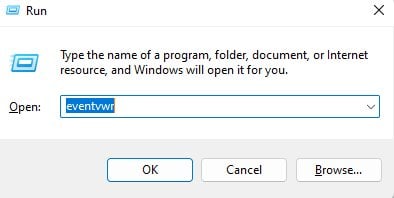
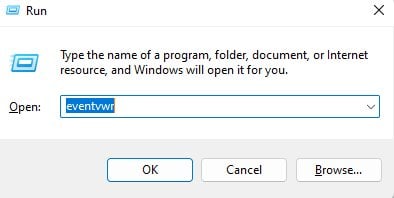 No painel esquerdo, navegue até Logs do Windows > Sistema.Aqui você pode ver todos os eventos do Windows. No painel direito, clique em Filtrar registros atuais.
No painel esquerdo, navegue até Logs do Windows > Sistema.Aqui você pode ver todos os eventos do Windows. No painel direito, clique em Filtrar registros atuais.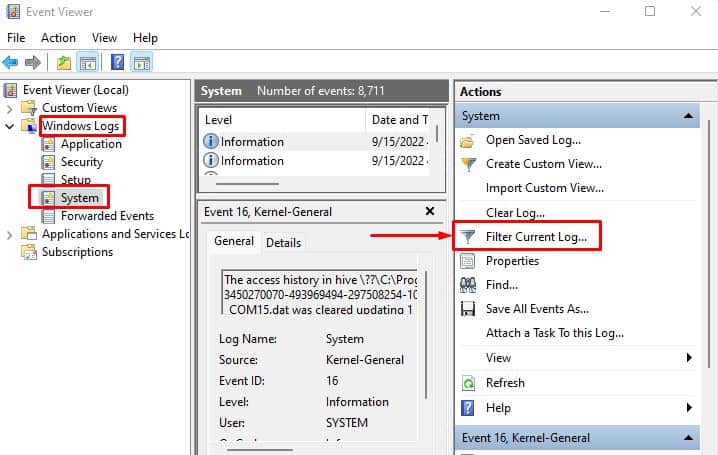
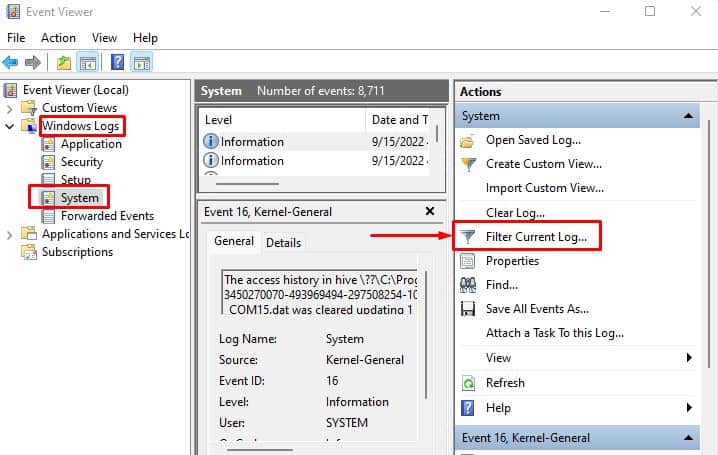 Defina as origens do evento como BugCheck e
Defina as origens do evento como BugCheck e 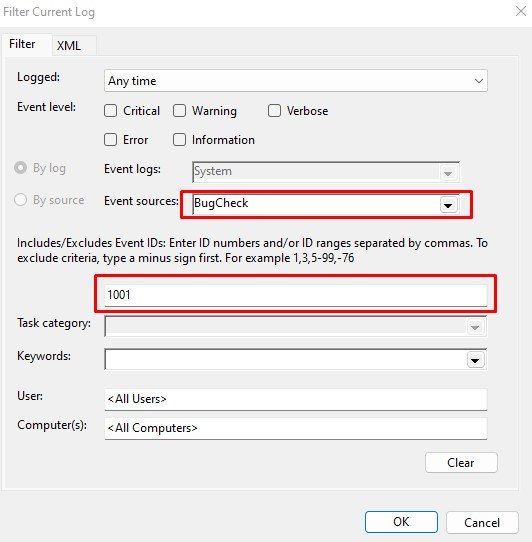
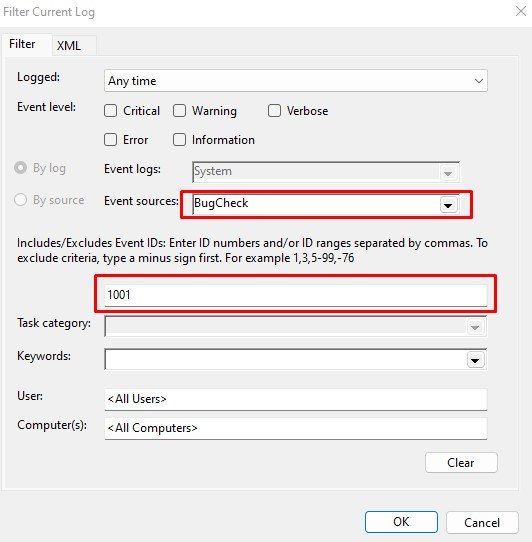 Clique em OK. Agora, o log de eventos exibirá apenas eventos com Origem como BugCheck.
Clique em OK. Agora, o log de eventos exibirá apenas eventos com Origem como BugCheck.
Anote a data e a hora de um determinado evento Bugcheck e verifique os eventos com a mesma data e hora nos logs de eventos do aplicativo, segurança, configuração e eventos encaminhados. Ao fazer isso, você poderá determinar o que exatamente causou o problema.
Executar o comando Check Disk
Assim como a ferramenta de diagnóstico do Windows verifica a RAM de um sistema, o comando Check Disk verifica o dispositivo de armazenamento. Este utilitário verifica a unidade em busca de setores corrompidos e tenta recuperar dados desses setores danificados.
Se algum dos arquivos do SO estiver localizado no setor corrompido, o sistema não poderá ler esses arquivos. Isso pode resultar no erro de tela azul. Siga as etapas abaixo para verificar o setor defeituoso em uma unidade que contém o SO.
Pressione a tecla Windows + R para abrir Executar.Digite cmd e pressione Ctrl + Shift + Enter para abrir Prompt de comando como administrador.Digite chkdsk c:/f/r e pressione Enter.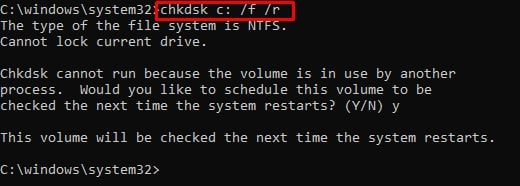
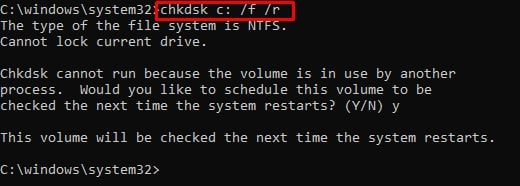 O PC irá reiniciar e executar uma série de testes para verificar se há setores defeituosos./f corrige quaisquer erros na unidade./r localiza e recupera dados em setores defeituosos.
O PC irá reiniciar e executar uma série de testes para verificar se há setores defeituosos./f corrige quaisquer erros na unidade./r localiza e recupera dados em setores defeituosos.
Desabilitar o overclock
Embora o overclock aumente o desempenho do seu sistema, ele pode torná-lo instável. Uma configuração de overclock que aumenta o desempenho do seu sistema é o XMP (eXtreme Memory Profile). As configurações de XMP em seu BIOS fazem overclock na velocidade da RAM. Como o BSOD ocorre devido a problemas na memória, habilitar o XMP pode ser o que o está acionando.
Não apenas isso, o erro pode até ser acionado devido a outros componentes com overclock, como a GPU ou a CPU. Para verificar se o erro BSOD é devido ao overclock, recomendamos redefinir o BIOS para desativar todas as configurações de overclock.
Pressione repetidamente a tecla BIOS para entrar no BIOS. A tecla BIOS pode ser qualquer uma das teclas de função ou a tecla Delete. Uma vez dentro do BIOS, procure as configurações chamadas Load Default Options, Reset, Load Default Settings e Carregar padrões de configuração. 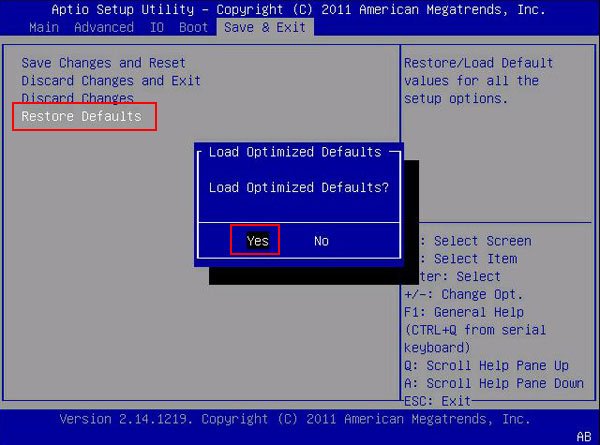
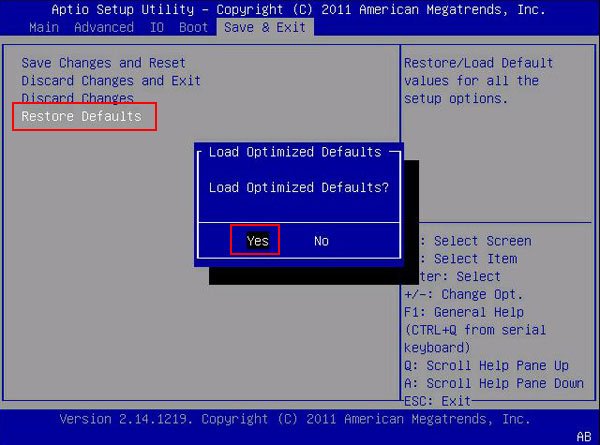 Selecione qualquer uma dessas configurações. Salve e saia do BIOS.
Selecione qualquer uma dessas configurações. Salve e saia do BIOS.
Verifique a placa gráfica
Falha na memória física não é o único motivo que causa DATA_BUS_ERROR BSOD. Você também pode obter o BSOD devido a erros na memória de vídeo. Uma simples reinicialização da placa gráfica pode corrigir o problema se você usar uma GPU integrada. Para redefinir sua GPU, pressione Windows + Ctrl + Shift + B simultaneamente.
No entanto, se o seu PC tiver uma placa gráfica dedicada, talvez seja necessário executar algumas etapas de solução de problemas para verificar a placa gráfica. Primeiro, recomendamos usar a porta de exibição da placa-mãe como saída. Se o PC funcionar sem problemas, o problema provavelmente está na placa gráfica.
Para corrigir isso, tente recolocar a placa gráfica. Às vezes, componentes superaquecidos também podem causar problemas de memória de vídeo, resultando no BSOD. Portanto, também é altamente recomendável que você limpe sua placa gráfica.
Reparar arquivos do sistema
Os arquivos do sistema são responsáveis por operar todo o sistema operacional, então você pode assumir que nada de bom acontece se esses arquivos estão corrompidos ou excluídos. Se os arquivos corretos forem corrompidos, isso pode até causar DATA_BUS_ERROR BSOD.
Nesse caso, executar o comando SFC deve corrigir o problema. O Verificador de arquivos do sistema verifica todos os arquivos do sistema e os repara. Siga as etapas abaixo para reparar os arquivos do sistema.
Pressione a tecla Windows + R para abrir Executar. Digite cmd e pressione Ctrl + Shift + Enter para abrir o prompt de comando como Administrador.Digite sfc/scannow e pressione Enter. Aguarde a conclusão do processo.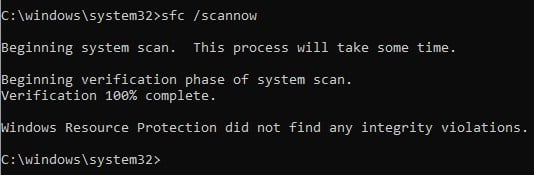
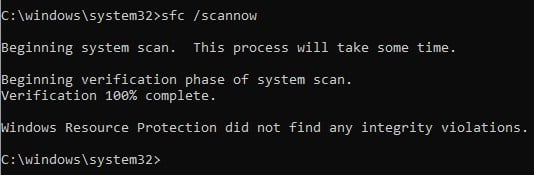
Atualizar Driver
Um driver é responsável por fazer o SO se comunicar com o dispositivo. Drivers desatualizados podem enfrentar bugs e erros ao se comunicar com versões mais recentes e atualizadas do Windows. Tente atualizar seus drivers para a versão mais recente para verificar se ele corrige o problema de BSOD.
Pressione a tecla Windows + R para abrir Executar. Digite devmgmt.msc para abrir o Gerenciador de Dispositivos. Aqui, você verá uma lista de dispositivos conectados ao PC. Procure uma seta voltada para baixo ou um ponto de exclamação no ícone do dispositivo e expanda o dispositivo.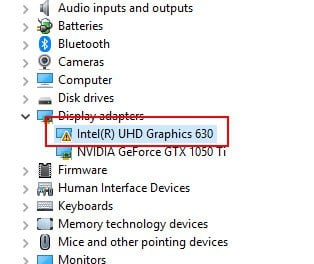
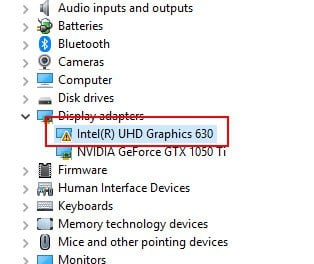 Aqui, você pode ver vários dispositivos. Clique duas vezes no dispositivo que deseja atualizar. Vá para a guia Driver e selecione Desativar dispositivo.
Aqui, você pode ver vários dispositivos. Clique duas vezes no dispositivo que deseja atualizar. Vá para a guia Driver e selecione Desativar dispositivo.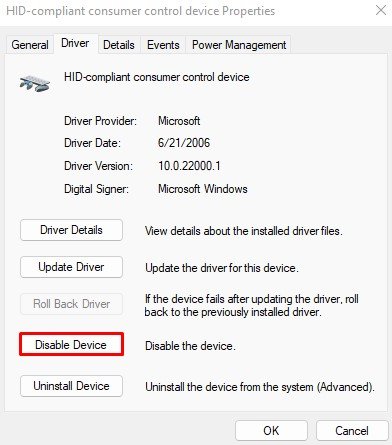
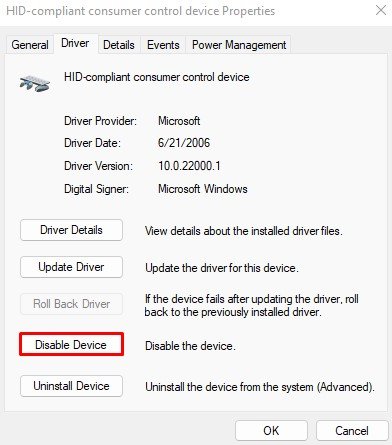 Aguarde alguns instantes e selecione Ativar dispositivo. Agora, clique em Atualizar driver.
Aguarde alguns instantes e selecione Ativar dispositivo. Agora, clique em Atualizar driver.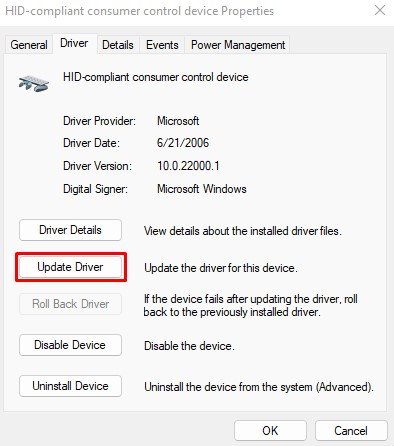
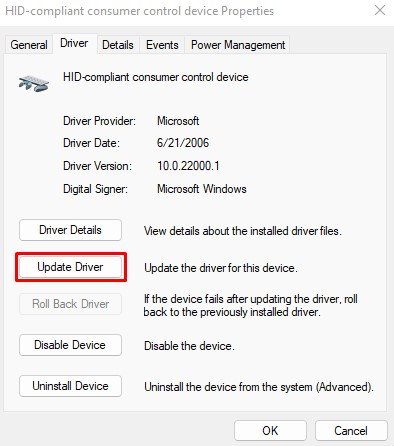 Selecione Pesquisar drivers automaticamente.
Selecione Pesquisar drivers automaticamente.
Antes de atualizar, você deve desativar e reativar o dispositivo. Ao fazer isso, ele redefine o hardware para seu estado padrão.
Recomendamos atualizar todos os drivers do seu dispositivo, especialmente o driver do adaptador de vídeo, pois ele é responsável pela comunicação entre o SO e a GPU.
Verifique a compatibilidade de hardware
O PC pode apresentar um erro de tela azul DATA_BUS_ERROR após conectar um novo hardware ao sistema. Devido à incompatibilidade de hardware e sistema, o SO pode não conseguir acessar o dispositivo, mesmo que ambos estejam conectados.
Você pode verificar se o hardware é compatível com o sistema em seu manual do usuário. Se um componente do seu PC não for compatível com a placa-mãe, tente atualizar o BIOS para ver se isso resolve o problema.
Realizar a restauração do sistema
O BSOD também ocorre devido a problemas de configuração dos dispositivos de hardware. Como essas configurações são bastante problemáticas para rastrear e reverter, o recurso de restauração do sistema fornecido pelo Windows é uma correção perfeita para restaurar as configurações à condição de trabalho anterior.
A restauração do sistema substitui os arquivos e configurações atuais do sistema de um instantâneo de imagem tirado anteriormente.
Pressione a tecla Windows + R, digite rstrui e pressione Enter para abrir a Restauração do Sistema.Clique em Avançar.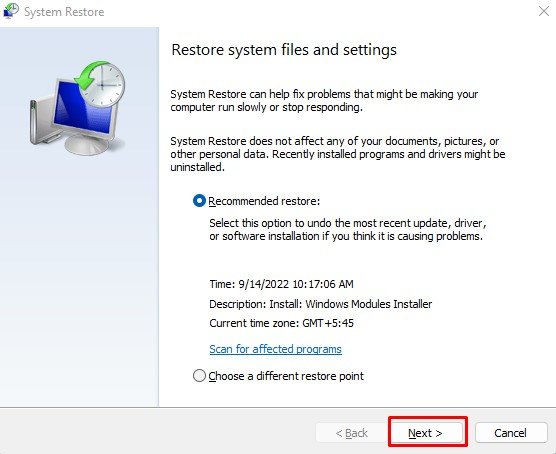
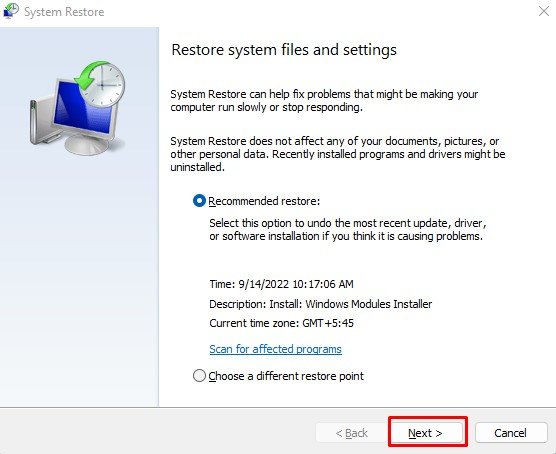 Selecione um ponto de restauração e clique em Avançar.
Selecione um ponto de restauração e clique em Avançar.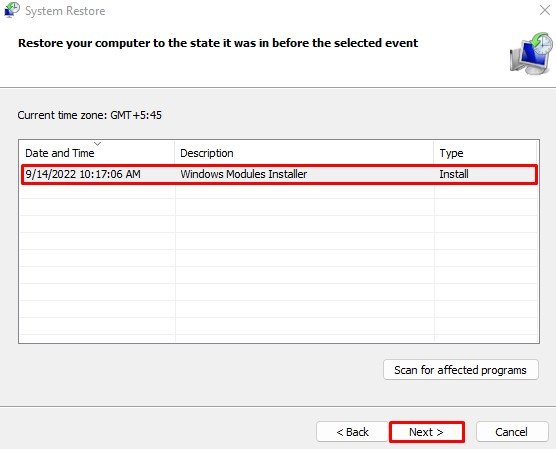 Clique em Concluir. O sistema irá avisá-lo com um aviso. Selecione sim.
Clique em Concluir. O sistema irá avisá-lo com um aviso. Selecione sim.
O processo de restauração do sistema começará agora. Quando o processo estiver concluído, verifique se o PC ainda apresenta o erro de tela azul DATA_BUS_ERROR.
